Mail og bevægelses sensor alarm opsætning for Valtronics kamera system
|
|
|
- Rasmus Lorentzen
- 8 år siden
- Visninger:
Transkript
1 Mail og bevægelses sensor alarm opsætning for Valtronics kamera system Hvad er mail og bevægelsessensor alarm? Mail og bevægelsessensor alarm er en funktion i dit Valtronics kamera, der gør at man ved en bevægelse foran kameraet kan få sendt s med billeder til sin mail adresse. I disse mails vil der være 5 billeder (i VGA kvalitet) af de bevægelser som er foregået foran kameraet. Måden man programmerer sit kamera på for at kunne modtage mails er den samme, som man gør hvis man programmerer sin PC til dette eller sin mobiltelefon, f.eks. Der er beskrevet i flere detaljer nedenfor, hvor man kan gøre dette. Hvor kan man opsætte mail og bevægelsessensor alarm? Når du skal opsætte dit Valtronics kamera til at modtage mails ved bevægelser kan man gøre dette på flere måder. Du kan sætte alarm og mail op på IPcam software (til windows PC) Device Client (til Windows PC) Kamera Apps (både Android og Iphone/IPAD apps) Programmer til PC kan downlodes på valtriónics.dk og apps til mobiltelefon kan downloades på de respektive play/app stores. Se evt vejl. for kamera for yderligere detaljer. Hvad skal jeg bruge af oplysninger til at kunne opsætte mail system til modtagelse af billeder? Du skal først og fremmest have en adresse til at sende mails og ydermere en mail adresse, som modtager mails. Man kan bruge den samme mail adresse til dette. Ydermere skal du have nogle oplysninger fra din udbyder. Dette er informationer såsom: SMTP adresse SMTP port SSL/TLS settings (om dette er nødvendigt og hvilken én det er) Skal der være bekræftelse eller ikke bekræftelse af bruger og kodeord Og naturligvis din s Brugernavn Kodeord 1
2 Vær opmærksom på at SMTP koderne, SMTP portene etc, er vidt forskellige, afhængig af mail system. Der er således forskel på disse koder fra f.eks GMAIL, Hotmail, Yahoo mails etc. Vi har lavet en lille oversigt sidst i dokumentet over de gængse koder for nogle af de store mail udbydere, men du skal altid checke præcist hvilke koder der bruges til specifikt dit mail program Opsætning af mail og alarm på dit kamera. Nedenfor er eksempler på opsætning af mail og alarm på henholdsvis Ipcam software, Android mobil telefon og IPAD. Der er brugt GMAIL, som eksempel her. Igen, vær opmærksom på at SMTP koderne, SMTP porte er vidt forskellige, afhængig af mail system. Der er således forskel på disse koder fra f.eks GMAIL, Hotmail, Yahoo mails etc. Vi har lavet en lille oversigt sidst i dokumentet over de gængse koder for nogle af de store mail udbydere, men du skal altid checke præcist hvilke koder der bruges til specifikt dit mail program Ydermere skal man være opmærksom på, at nogle mailudbydere evt. vil blokere adgang til at sende mails, hvis den tilgåes fra en App. Der skal man eventuelt ind og godkende at kameraet/app en kan få adgang til mailprogrammet, som tilfældet er i f.eks Gmail Et eksempel på dette er illustreret sidst i dokumentet. Opsætning på Iphone/IPAD I eksemplet nedenfor er som nævnt brugt GMAIL. Check din egen mail udbyder for korrekte SMTP koder! Billede eksemplerne er fra en IPAD, men er ens for Iphone App en. Du skal først have installeret dit kamera på App en naturligvis, se evt brugervejledning fra kamerakassen for dette. Når du er inde i App en: I oversigten over dine kameraer på din App i din IPAD/Iphone trykkes først på pilen ude i højre side, så man kommer ind i indstillingerne 2
3 Herefter ønsker vi at sætte mailindstillingerne: Tryk herefter på mail settings 3
4 Indtast adresse der skal afsendes fra Til sidst trykkes DONE Indtast SMTP server (dette er et eksempel for Gmail) Indtast SMTP port (eksempel her er for Gmail) Vælg TLS (eksempel for Gmail) Slås til Indtast brugernavn på den mail der afsendes fra Indtast password på den mail der afsendes fra Her indtastes den mail adresse som skal modtage alarm mails Du er nu klar til at modtage mails ved bevægelsesalarm. Nu skal vi slå selve alarmfunktionen til, se nedenfor. 4
5 Alarmindstilling: Vælg alarm settings for at indstille alarm Til sidst trykkes DONE Motion detect armed - slås til Sæt på 5 til at starte med (1 er meget sensitivt og 10 er mindst sensitiv Denne slås til så får du mail ved alarm Du har nu opsat din IPAD/Iphone til at alarmere ved bevægelse og sende s til dig ved bevægelse. Bemærk igen, at dette eksempel er for GMAIL. 5
6 Opsætning af mail og bevægelsessensor alarm på Android App til mobiltelefon (GMAIL) Først opsættes mail til modtagelse af alarm notifikationer I oversigten over dine kameraer på din App i din Android mobil trykkes først på tandhjulet ude i højre side, så man kommer ind i indstillingerne Tryk herefter på 6
7 Til sidst trykkes DONE Indtast adresse der skal afsend Indtast SMTP server (eksempel her er for Gmail) Indtast SMTP port (eksempel her er for Gmail) Slås til Vælg TLS (eksempel for Gmail) Indtast brugernavn på d Indtast password på den mail der a Dit.navn@mail.dk Her indtastes den mail adresse som modtage alarm mails Derefter sættes alarm indstillingerne Her trykkes på alarm 7
8 Til sidst trykkes DONE Motion detect armed - Motion detection sensivity - sætt 5 i starten, jo lavere tal, jo størr sensitivitet Denne slås til så får du ved alarm Denne slås til så får du fotos ved alarm via Du har nu opsat din Android mobiltelefon til bevægelsensor alarmering med . Opsætning af mail og bevægelsessensor alarm på IPCAM desktop software til Windows PC (GMAIL) Denne software er beregnet til Windows PC og kan downloades på valtronics.dk Først gå ind i indstillinger : Tryk på tandhjulet - indstillinger 8
9 Så sætter vi en op til at sende og modtage mails ved alarmer: Tryk på Mail service settings Slås til Smtp.gmail.com Indtast adresse der skal afsendes fra Indtast SMTP server (eksempel her er for Gmail) Vælg TLS (eksempel for Gmail) TLS Indtast SMTP port 465 (eksempel her er for Gmail) Indtast brugernavn på den mail der afsendes fra Indtast password på den mail der afsendes fra EFTER at man har trykket på submit trykkes på test Efter at ovenstående informationer er tastet ind, skal der FØRST trykkes på submit Her indtastes den mail adresse som skal modtage alarm mails Vi har nu opsat mailindstillingerne 9
10 Nu skal vi opsætte alarm indstillingerne: Tryk på Alarm service settings Motion sensivity sættes til 5 i starten. Jo lavere værdi jo mere sensitiv Motion detect armed - slås til Denne slås til så får du mail ved alarm Hvis du vil sætte alarm på til specifikke tidspunkter kan du bruge scheduler. Denne funktion behøver IKKE at slås til, så får du alarm beskeder på alle tidspunkter Truk på submit når du er færdig Vi har nu opsat kameraet til at sende mails ved bevægelser. 10
11 BEMÆRK: sikkerhedsindstilliger på mail programmer Bemærk at mail programmer, afhængig af hvilken mail udbyder man bruger, kan sætte forskellige filtre op af sikkerhedsmæssige årsager, samt for at undgå spam. Dette gør at kameraet ikke vil kunne kommunikere med mail programmet med mindre man godkender at kameraet/app en skal kunne gøre dette. Og du modtager derfor ikke umiddelbart mails, selvom du har tastet alle informationer ind. I tilfældet med Gmail, vil man kunne modtage en mail fra Google (som styrer Gmail) om, at man skal godkende at en fremmed App kan bruge mailprogrammet. Der er et eksempel på dette nedenfor. Man skal derfor trykke på et link i mailen og godkende App tilgang til mailprogrammet. - Tryk på dette link for at godkende at kameraet/app en kan få adgang til din Gmail konto Andre mailudbydere koder og indstillinger Som nævnt skal man altid checke de individuelle koder fra sin mail udbyder, så man har korrekte data for SMTP koder og adresser. Herunder nævner vi nogle af de mest benyttede mailudbydere og deres koder i skrivende stund. Bemærk at det altid er en god ide at dobbeltchecke disse data, da de kan blive ændret af den pågældende mailudbyder. (OBS: Hvis man gentagne gange har problemer med sin egen mail og opsætning hermed, kan man også oprette en Gmail adresse til afsendelse af mail. Altså en Gmail adresse udelukkende til dette formål med at afsende mails. Herefter kan man følge ovenstående anvisninger for Gmails og indstillinger) 11
12 Yahoo mail indstillinger: Sender: SMTP server: smtp.yahoo.com SMTP port: 587 SSL/TLS server: vælg SSL Brugernavn: dit navn (uden mail adresse), f.eks hvis dit brugernavn er da skrives kun jørgen Password: dit password Hotmail indstillinger: Sender: SMTP server: smtp.hotmail.com SMTP port: 587 SSL/TLS server: vælg SSL Brugernavn: dit navn (uden mail adresse), f.eks hvis dit brugernavn er da skrives kun jørgen Password: dit password Note: Vedr. Indstilling af sensitivitet - bevægelsessensor. Det skal bemærkes at man skal indstille denne setting efter de givne forhold. Dvs. At kameraet vil reagere på pludselige ændringer I lysforhold (igen efter hvor sensitivt kameraet er indstillet) og de mulige bevægelser der kommer foran kameraet, når man ønsker at anvende denne funktion. Placering af kameraet: Når man opsætter kameraet er det vigtigt at man tager forbehold for der ikke er objekter som kan forstyrre kameraet (bevægelses sensoren) f.eks. grene fra buske og træer. Der er altid support på Valtronics produkter. Skriv mail til info@valtronics.dk eller telefon support i tidsrummet 9-15 på hverdage på Valtronics ApS, Dronniggaards Alle 68, 2840 Holte, Danmark 12
Kvik start opsætning af kamera det første du skal gøre:
 Kom godt i gang Tillykke med købet af Valtronics Trådløst IP kamera. Denne quickmanual kan bruges til alle Valtronics IP kameraer. Kameraet giver mulighed for at fjenovervåge steder via sin mobiltelefon
Kom godt i gang Tillykke med købet af Valtronics Trådløst IP kamera. Denne quickmanual kan bruges til alle Valtronics IP kameraer. Kameraet giver mulighed for at fjenovervåge steder via sin mobiltelefon
Manual for VALTRONICS IP kamera Android APP
 Manual for VALTRONICS IP kamera Android APP Herunder vises forskellige måder hvorpå man kan installere sin Android APP for Valtronics undendørs kamera. 1) Søg og installer din Android mobil APP via Play
Manual for VALTRONICS IP kamera Android APP Herunder vises forskellige måder hvorpå man kan installere sin Android APP for Valtronics undendørs kamera. 1) Søg og installer din Android mobil APP via Play
VALTRONICS IPHONE/IPAD APP BRUGERVEJLEDNING
 VALTRONICS IPHONE/IPAD APP BRUGERVEJLEDNING Herunder vises forskellige måder, hvorpå man kan installere in IPHONE eller IPAD app til Valtronics undendørs kamera. 1. Download APP fra din IPHONe eller IPAD
VALTRONICS IPHONE/IPAD APP BRUGERVEJLEDNING Herunder vises forskellige måder, hvorpå man kan installere in IPHONE eller IPAD app til Valtronics undendørs kamera. 1. Download APP fra din IPHONe eller IPAD
Tryk på IPAD/IPHONE ikonet i menuen
 VALTRONICS IPHONE/IPAD APP BRUGERVEJLEDNING Herunder vises forskellige måder, hvorpå man kan installere in IPHONE eller IPAD app til Valtronics undendørs kamera. Husk før du begynder med app download,
VALTRONICS IPHONE/IPAD APP BRUGERVEJLEDNING Herunder vises forskellige måder, hvorpå man kan installere in IPHONE eller IPAD app til Valtronics undendørs kamera. Husk før du begynder med app download,
Bruger Manual PC Valtronics IP Kamera - Windows system
 Bruger Manual PC Valtronics IP Kamera - Windows system Brugervejledning til PC (windows) 1. Installation af kamera Vejledningen er almen for alle Valtronics kameraer, og derfor kan billederne af de forskellige
Bruger Manual PC Valtronics IP Kamera - Windows system Brugervejledning til PC (windows) 1. Installation af kamera Vejledningen er almen for alle Valtronics kameraer, og derfor kan billederne af de forskellige
Hurtig Start Guide 1
 Hurtig Start Guide 1 Kamera Tilslutnings Diagram Telefon Tablet OBS: I den indledende opsætning, tilslut kameraet til routeren med Ethernet kablet, følg derefter de næste trin 2 1. Installer Reolink APP
Hurtig Start Guide 1 Kamera Tilslutnings Diagram Telefon Tablet OBS: I den indledende opsætning, tilslut kameraet til routeren med Ethernet kablet, følg derefter de næste trin 2 1. Installer Reolink APP
1 Introduktion Funktioner 3. 2 Kom godt i gang Pakkens indhold Oversigt over kameraet 5. 3 Installation 6
 Indhold 1 Introduktion 3 1.1 Funktioner 3 2 Kom godt i gang 4 2.1 Pakkens indhold 4 2.2 Oversigt over kameraet 5 3 Installation 6 3.1 Hardware Installation 6 3.2 Tilføj IP kameraet i app 6 3.3 Tilgå IP
Indhold 1 Introduktion 3 1.1 Funktioner 3 2 Kom godt i gang 4 2.1 Pakkens indhold 4 2.2 Oversigt over kameraet 5 3 Installation 6 3.1 Hardware Installation 6 3.2 Tilføj IP kameraet i app 6 3.3 Tilgå IP
Tryk på Indstillinger Kør ned og tryk på E-mail, kontakter, kalendere.
 Tryk på Indstillinger Kør ned og tryk på E-mail, kontakter, kalendere. Tryk på tilføj konto Tryk på andre Vælg tilføj E-mailkonto Indtast dit Navn Indtast din E-mail f.eks. info@domæne.dk. Adgangskode
Tryk på Indstillinger Kør ned og tryk på E-mail, kontakter, kalendere. Tryk på tilføj konto Tryk på andre Vælg tilføj E-mailkonto Indtast dit Navn Indtast din E-mail f.eks. info@domæne.dk. Adgangskode
Påkrævede ændringer til mailklient I forbindelse med omlægning af Nordby antenneforenings mailserver 2013.
 Påkrævede ændringer til mailklient I forbindelse med omlægning af Nordby antenneforenings mailserver 2013. 1 Versions historie... 2 2 Ny mailserver, hvorfor?... 2 3 Hvad betyder en ny mailserver egentligt?...
Påkrævede ændringer til mailklient I forbindelse med omlægning af Nordby antenneforenings mailserver 2013. 1 Versions historie... 2 2 Ny mailserver, hvorfor?... 2 3 Hvad betyder en ny mailserver egentligt?...
Opsætning af Bolyguard/Scoutguard MG982 til GPRS
 Opsætning af Bolyguard/Scoutguard MG982 til GPRS Med GPRS opsætningen kan man via datanetværket sende billeder til sin mail. Indsæt SD kortet i din PC eller forbind kameraet med PC en vha. USB stikket.
Opsætning af Bolyguard/Scoutguard MG982 til GPRS Med GPRS opsætningen kan man via datanetværket sende billeder til sin mail. Indsæt SD kortet i din PC eller forbind kameraet med PC en vha. USB stikket.
M Mobility Mobil IP. Installations- & brugervejledning Desktop version Windows 12. august 2014
 M Mobility Mobil IP Installations- & brugervejledning Desktop version Windows 12. august 2014 Indhold Introduktion Download program software Installation af M Mobility Mobil IP Softphone program Åbningsskærm
M Mobility Mobil IP Installations- & brugervejledning Desktop version Windows 12. august 2014 Indhold Introduktion Download program software Installation af M Mobility Mobil IP Softphone program Åbningsskærm
1 Introduktion Funktioner 3. 2 Kom godt i gang Pakkens indhold Oversigt over kameraet 5. 3 Installation 6
 Indhold 1 Introduktion 3 1.1 Funktioner 3 2 Kom godt i gang 4 2.1 Pakkens indhold 4 2.2 Oversigt over kameraet 5 3 Installation 6 3.1 Hardware Installation 6 3.2 Tilføj IP kameraet i app 6 3.3 Tilgå IP
Indhold 1 Introduktion 3 1.1 Funktioner 3 2 Kom godt i gang 4 2.1 Pakkens indhold 4 2.2 Oversigt over kameraet 5 3 Installation 6 3.1 Hardware Installation 6 3.2 Tilføj IP kameraet i app 6 3.3 Tilgå IP
MyArchive.kb.dk Selvarkivering af e-mails
 MyArchive.kb.dk Selvarkivering af e-mails Opsætningsvejledning til ipad Mail App Det Kongelige Bibliotek 22-11-2013 Denne vejledning beskriver brugeropsætning af ipad Mail App, således at en arkivskaber
MyArchive.kb.dk Selvarkivering af e-mails Opsætningsvejledning til ipad Mail App Det Kongelige Bibliotek 22-11-2013 Denne vejledning beskriver brugeropsætning af ipad Mail App, således at en arkivskaber
MyArchive.kb.dk Selvarkivering af e-mails
 MyArchive.kb.dk Selvarkivering af e-mails Opsætningsvejledning til Mac Mail Det Kongelige Bibliotek 07-04-2014 Denne vejledning beskriver brugeropsætning af Mac e-mail klienten, således at en arkivskaber
MyArchive.kb.dk Selvarkivering af e-mails Opsætningsvejledning til Mac Mail Det Kongelige Bibliotek 07-04-2014 Denne vejledning beskriver brugeropsætning af Mac e-mail klienten, således at en arkivskaber
Hurtig Start Guide. Wireless NVR System Connection Reolink
 Hurtig Start Guide Wireless NVR System Connection Reolink Kend din NVR 1. USB A. Tilslut WIFI Antenner 2. Strøm LED 3. HDD LED B. Tilslut NVR til monitor Tilslut NVR-enheden til HD TV/monitor via et VGA
Hurtig Start Guide Wireless NVR System Connection Reolink Kend din NVR 1. USB A. Tilslut WIFI Antenner 2. Strøm LED 3. HDD LED B. Tilslut NVR til monitor Tilslut NVR-enheden til HD TV/monitor via et VGA
Outlook 2010 POP3-opsætning
 mailplatform Microsoft Exchange 2010 Indledning Med denne vejledning har du mulighed for at opsætte en POP3 konto i Outlook 2010. Beskrivelse Der tages udgangspunkt i at du allerede har Outlook 2010 installeret
mailplatform Microsoft Exchange 2010 Indledning Med denne vejledning har du mulighed for at opsætte en POP3 konto i Outlook 2010. Beskrivelse Der tages udgangspunkt i at du allerede har Outlook 2010 installeret
Tylstrup Skole. Indhold
 Indhold Grundlæggende opsætning af ipad... 2 Installation af Skolekom App ( ALLE Ipad brugere skal installere denne )... 9 Installation af Find my iphone... 16 Oprettelse af Apple-id... 23 1 Grundlæggende
Indhold Grundlæggende opsætning af ipad... 2 Installation af Skolekom App ( ALLE Ipad brugere skal installere denne )... 9 Installation af Find my iphone... 16 Oprettelse af Apple-id... 23 1 Grundlæggende
Sådan gør du iphone og ipad Brug af app og scanning af leads
 Exhibition App Conference Managers messescan giver messeudstillere mulighed for at registrere, hvilke leads de har haft besøg af på standen. CM Exhibition App eksisterer til både iphone, Android og Windows
Exhibition App Conference Managers messescan giver messeudstillere mulighed for at registrere, hvilke leads de har haft besøg af på standen. CM Exhibition App eksisterer til både iphone, Android og Windows
VDI Manual v. 5 Indhold
 VDI Manual v. 5 Indhold VDI Manual v. 5... 1 VDI Windows 7 Manual... 2 VDI Windows xp Manual... 3 Andre Browsere Manual... 4 VDI Andoid Manuel opsætning af Citrix Reciever... 6 Automatisk opsætning af
VDI Manual v. 5 Indhold VDI Manual v. 5... 1 VDI Windows 7 Manual... 2 VDI Windows xp Manual... 3 Andre Browsere Manual... 4 VDI Andoid Manuel opsætning af Citrix Reciever... 6 Automatisk opsætning af
Vejledning til forældreintra på pc og mobil
 Vejledning til forældreintra på pc og mobil ForældreIntra er et lukket område for forældre til elever på skolen. Her kan I følge med i, hvad der sker i netop de klasser, som jeres børn går i. I får adgang
Vejledning til forældreintra på pc og mobil ForældreIntra er et lukket område for forældre til elever på skolen. Her kan I følge med i, hvad der sker i netop de klasser, som jeres børn går i. I får adgang
Gør det selv. Vejledning. Skift adgangskode til Norddjurs PC og Citrix fra Citrix IT-AFDELINGEN
 Af: Anders C. H. Pedersen E-mail: Achp@norddjurs.dk Revideret: 12. november 2014 IT-AFDELINGEN Vejledning Gør det selv Skift adgangskode til Norddjurs PC og Citrix fra Citrix Norddjurs Kommune. Torvet
Af: Anders C. H. Pedersen E-mail: Achp@norddjurs.dk Revideret: 12. november 2014 IT-AFDELINGEN Vejledning Gør det selv Skift adgangskode til Norddjurs PC og Citrix fra Citrix Norddjurs Kommune. Torvet
MEGET MERE END BARE EN ALARM
 MEGET MERE END BARE EN ALARM DIN SIKKERHED Tyverisikring Som standard indeholder COSESY en alarm, som trådløst og med batteribackup overvåger dit hjem når du ikke er hjemme. Skulle tyven forsøge at sabotere
MEGET MERE END BARE EN ALARM DIN SIKKERHED Tyverisikring Som standard indeholder COSESY en alarm, som trådløst og med batteribackup overvåger dit hjem når du ikke er hjemme. Skulle tyven forsøge at sabotere
Selvom du har installeret NemID nøgleapp på din smartphone eller tablet, kan du stadig frit skifte mellem at bruge din nøgleapp eller nøglekort.
 NemID nøgleapp NemID nøgleapp er et digitalt supplement til dit nøglekort. Med NemID nøgleapp kan du bruge dit NemID direkte fra din smartphone eller tablet - uden at have dit nøglekort ved hånden. Når
NemID nøgleapp NemID nøgleapp er et digitalt supplement til dit nøglekort. Med NemID nøgleapp kan du bruge dit NemID direkte fra din smartphone eller tablet - uden at have dit nøglekort ved hånden. Når
Dan Rolsted PIT. Side 1
 Side 1 Side 2 Indledning I denne vejledning vil der vises hvordan Office 365 opsættes på de forskellige platforme, herunder IOS (ipad) og Android (HTC One). Derudover vil der også være vejledning til Windows
Side 1 Side 2 Indledning I denne vejledning vil der vises hvordan Office 365 opsættes på de forskellige platforme, herunder IOS (ipad) og Android (HTC One). Derudover vil der også være vejledning til Windows
Nexus IP Quickguide. Til alle Nexus VP og F modeller
 Nexus IP Quickguide Til alle Nexus VP og F modeller Indhold 1.0 Første Opsætning... 3 1.1 FYSISK TILSLUTNING... 3 1.2 FIND KAMERAET... 3 1.3 LOG PÅ KAMERAET MED INTERNET EXPLORER 11... 4 1.4 MENUEN...
Nexus IP Quickguide Til alle Nexus VP og F modeller Indhold 1.0 Første Opsætning... 3 1.1 FYSISK TILSLUTNING... 3 1.2 FIND KAMERAET... 3 1.3 LOG PÅ KAMERAET MED INTERNET EXPLORER 11... 4 1.4 MENUEN...
1 Introduktion Functions 3. 2 Kom godt i gang Pakkens indhold Oversigt over kameraet 5. 3 Installation 6
 Indhold 1 Introduktion 3 1.1 Functions 3 2 Kom godt i gang 4 2.1 Pakkens indhold 4 2.2 Oversigt over kameraet 5 3 Installation 6 3.1 Hardware Installation 6 3.2 Tilføj IP kameraet i app 6 3.3 Tilgå IP
Indhold 1 Introduktion 3 1.1 Functions 3 2 Kom godt i gang 4 2.1 Pakkens indhold 4 2.2 Oversigt over kameraet 5 3 Installation 6 3.1 Hardware Installation 6 3.2 Tilføj IP kameraet i app 6 3.3 Tilgå IP
Apple iphone. For at komme i gang med at bruge icloud på din iphone skal du gøre følgende:
 Apple iphone Herunder får du en hurtig guide til, hvordan du kommer i gang med at bruge icloud, Dropbox, Onedrive og Google foto-backup-tjeneste på din iphone. icloud: Med icloud får du 5 gigabyte gratis
Apple iphone Herunder får du en hurtig guide til, hvordan du kommer i gang med at bruge icloud, Dropbox, Onedrive og Google foto-backup-tjeneste på din iphone. icloud: Med icloud får du 5 gigabyte gratis
Vejledning til Beskedmodulet i Remind for borgere via smartphone eller tablet (fremover kaldet "enhed") og via web.
 Vejledning til Beskedmodulet i Remind for borgere via smartphone eller tablet (fremover kaldet "enhed") og via web. Beskedmodulet i Remind er en sikker måde at kommunikere med din behandler/medarbejderen
Vejledning til Beskedmodulet i Remind for borgere via smartphone eller tablet (fremover kaldet "enhed") og via web. Beskedmodulet i Remind er en sikker måde at kommunikere med din behandler/medarbejderen
Quickguide. Dansk quickguide til Nexus IP opsætning
 Quickguide Dansk quickguide til Nexus IP opsætning Contents NVR guide... 3 1.0 Optageren:... 3 1.1 Tilslutning... 3 1.2 Installation af harddisk:... 3 2.0 Først gang din optager bliver startet:... 4 3.0
Quickguide Dansk quickguide til Nexus IP opsætning Contents NVR guide... 3 1.0 Optageren:... 3 1.1 Tilslutning... 3 1.2 Installation af harddisk:... 3 2.0 Først gang din optager bliver startet:... 4 3.0
Vejledning til aktivering af to-faktor godkendelse
 Vejledning til aktivering af to-faktor godkendelse Når du logger på en UCN Office 365 side som f.eks. Outlook webmail, vil du møde et skærmbillede, der fortæller, at din virksomhed (UCN) har brug for,
Vejledning til aktivering af to-faktor godkendelse Når du logger på en UCN Office 365 side som f.eks. Outlook webmail, vil du møde et skærmbillede, der fortæller, at din virksomhed (UCN) har brug for,
Netservice Netservice-menuen giver dig mulighed for at opsætte og aktivere/deaktivere forskellige netfunktioner på kameraet.
 Netservice Netservice-menuen giver dig mulighed for at opsætte og aktivere/deaktivere forskellige netfunktioner på kameraet. Det giver mulighed for at opsætte PPPoE, NTP, e-mail, DDNS, UPnP og WiFi samt
Netservice Netservice-menuen giver dig mulighed for at opsætte og aktivere/deaktivere forskellige netfunktioner på kameraet. Det giver mulighed for at opsætte PPPoE, NTP, e-mail, DDNS, UPnP og WiFi samt
Velkommen til brug af MobilePay
 Velkommen til brug af MobilePay Velkommen til vores lille kursus der handler om sådan bruger du MobilePay. Jeg hedder Peder Kähler og i dag skal vi se på følgende muligheder: Opsætning af MobilePay Privat
Velkommen til brug af MobilePay Velkommen til vores lille kursus der handler om sådan bruger du MobilePay. Jeg hedder Peder Kähler og i dag skal vi se på følgende muligheder: Opsætning af MobilePay Privat
Information til nye kunder
 Indhold I denne mini- guide finder du svarene på de spørgsmål, vi oftest bliver stillet, når pleje.net skal implementeres. Guiden er inddelt i seks afsnit, som indeholder: 1. Oprettelse af brugere og brugergrupper
Indhold I denne mini- guide finder du svarene på de spørgsmål, vi oftest bliver stillet, når pleje.net skal implementeres. Guiden er inddelt i seks afsnit, som indeholder: 1. Oprettelse af brugere og brugergrupper
Udgående mailserver (SMTP) til brug i mailprogrammer
 E-mail opsætning Bejagt. Server til indgående og udgående post skal være det samme med minder at man vælger at benytte den internet udbyders SMTP man har til at sende post med. Hvis ikke man har andre
E-mail opsætning Bejagt. Server til indgående og udgående post skal være det samme med minder at man vælger at benytte den internet udbyders SMTP man har til at sende post med. Hvis ikke man har andre
Tweet dine råd - Og gør dem levende med Vine og Instagram
 Tweet dine råd - Og gør dem levende med Vine og Instagram 1... 2... Indhold Twitter Opret Twitter Indstillinger og Twitter Skriv en Tweet Brug af Twitter Brug af flere Twitter konti Vine Opret Vine Optag
Tweet dine råd - Og gør dem levende med Vine og Instagram 1... 2... Indhold Twitter Opret Twitter Indstillinger og Twitter Skriv en Tweet Brug af Twitter Brug af flere Twitter konti Vine Opret Vine Optag
EasyIQ App Brugermanual IOS devices (ipad, iphone og ipod)
 EasyIQ App Brugermanual IOS devices (ipad, iphone og ipod) Indhold Download EasyIQ App en i Appstore... 2 Start og log på EasyIQ App en... 3 Kom i gang med at bruge EasyIQ App en... 4 Udskriv via EasyIQ
EasyIQ App Brugermanual IOS devices (ipad, iphone og ipod) Indhold Download EasyIQ App en i Appstore... 2 Start og log på EasyIQ App en... 3 Kom i gang med at bruge EasyIQ App en... 4 Udskriv via EasyIQ
BRUGERVEJLEDNING. Opsætning af e-mail på Android. Altibox Danmark A/S Danmarksvej 26 8660 Skanderborg Telefon 70 300 600 altibox.dk info@altibox.
 BRUGERVEJLEDNING Opsætning af e-mail på Android Altibox Danmark A/S Danmarksvej 26 8660 Skanderborg Telefon 70 300 600 altibox.dk info@altibox.dk 1 KONTOTYPER TIL E-MAIL Hos Altibox kan du vælge to forskellige
BRUGERVEJLEDNING Opsætning af e-mail på Android Altibox Danmark A/S Danmarksvej 26 8660 Skanderborg Telefon 70 300 600 altibox.dk info@altibox.dk 1 KONTOTYPER TIL E-MAIL Hos Altibox kan du vælge to forskellige
Skift fra godkendelse med token til app notifikation
 1 Download Microsoft Authenticator til din smartphone fra App Store eller Google Play. Når du har downloaded app en skal du sætte den op til at logge på Aula. 2 Klik på Authenticator app en for at åbne
1 Download Microsoft Authenticator til din smartphone fra App Store eller Google Play. Når du har downloaded app en skal du sætte den op til at logge på Aula. 2 Klik på Authenticator app en for at åbne
Vejledning. Indhold 1/34
 Vejledning Afdeling UCL Erhvervsakademi og Professionshøjskole IT Oprettet 11.01.2017 Redigeret 27.06.2019 Udarbejdet af Lone Petersen Dokumentnavn (DK) Print fra privat it-udstyr UCL Indhold 1. Print
Vejledning Afdeling UCL Erhvervsakademi og Professionshøjskole IT Oprettet 11.01.2017 Redigeret 27.06.2019 Udarbejdet af Lone Petersen Dokumentnavn (DK) Print fra privat it-udstyr UCL Indhold 1. Print
IT-VEJLEDNINGER TIL PC
 IT-VEJLEDNINGER TIL PC IT-vejledninger Indhold Din konto Trådløst internet Mail Videresend din mail Fronter Print / kopi IT regler Selvbetjening Fjernskrivebord Studiekort Bibliotek Videoovervågning Kontakt
IT-VEJLEDNINGER TIL PC IT-vejledninger Indhold Din konto Trådløst internet Mail Videresend din mail Fronter Print / kopi IT regler Selvbetjening Fjernskrivebord Studiekort Bibliotek Videoovervågning Kontakt
Installation af ETF s cloudløsning for Privatpraktiserende ergoterapeuter
 Installation af ETF s cloudløsning for Privatpraktiserende ergoterapeuter For at starte opsætningen af produktet, downloades programmet ved at gå til nedstående link, og vælge under Privat praktiserende
Installation af ETF s cloudløsning for Privatpraktiserende ergoterapeuter For at starte opsætningen af produktet, downloades programmet ved at gå til nedstående link, og vælge under Privat praktiserende
Bruger Manual PC Valtronics Udendørs Kamera - Windows system
 Bruger Manual PC Valtronics Udendørs Kamera - Windows system Brugervejledning til PC (windows) 1. Installation af kamera Vejledningen er almen for alle Valtronics kameraer, og derfor kan billederne af
Bruger Manual PC Valtronics Udendørs Kamera - Windows system Brugervejledning til PC (windows) 1. Installation af kamera Vejledningen er almen for alle Valtronics kameraer, og derfor kan billederne af
OS2faktor. Brugervejledning. Version: Date: Author: BSG
 OS2faktor Brugervejledning Version: 1.0.0 Date: 27.01.2019 Author: BSG Indhold 1 Indledning... 3 2 Forskellige OS2faktor klienter... 5 3 Hvor får man en klient?... 6 4 Hvordan registreres min OS2faktor
OS2faktor Brugervejledning Version: 1.0.0 Date: 27.01.2019 Author: BSG Indhold 1 Indledning... 3 2 Forskellige OS2faktor klienter... 5 3 Hvor får man en klient?... 6 4 Hvordan registreres min OS2faktor
Print fra privat it-udstyr
 Print fra privat it-udstyr Nu er det muligt at printe til UCLs kopimaskiner fra privat it-udstyr (PC, Mac, ipad, tablets og mobiltelefoner), hvis man har en UCL-printkonto (det har alle UCL ansatte og
Print fra privat it-udstyr Nu er det muligt at printe til UCLs kopimaskiner fra privat it-udstyr (PC, Mac, ipad, tablets og mobiltelefoner), hvis man har en UCL-printkonto (det har alle UCL ansatte og
Vejledning til opsætning af mail
 Vejledning til opsætning af mail Microsoft Outlook 2010... 2 Tilpas eksisterende mail konto i Microsoft Outlook 2010... 6 Microsoft Outlook 2007... 9 Tilpas eksisterende mail konto i Microsoft Outlook
Vejledning til opsætning af mail Microsoft Outlook 2010... 2 Tilpas eksisterende mail konto i Microsoft Outlook 2010... 6 Microsoft Outlook 2007... 9 Tilpas eksisterende mail konto i Microsoft Outlook
QUICK MANUAL BRUGERNAVN: ADMIN PASSWORD: 00000 APP: SMARTEYES PRO PORT: 50100. SecVision - Quick Manual v1.0
 QUICK MANUAL BRUGERNAVN: ADMIN PASSWORD: 00000 APP: SMARTEYES PRO PORT: 50100 SecVision - Quick Manual v1.0 1. System Login 1.1. Bruger Login ID: admin Password: 00000 1.2. Indstilling af dato/tid og harddisk
QUICK MANUAL BRUGERNAVN: ADMIN PASSWORD: 00000 APP: SMARTEYES PRO PORT: 50100 SecVision - Quick Manual v1.0 1. System Login 1.1. Bruger Login ID: admin Password: 00000 1.2. Indstilling af dato/tid og harddisk
Tema E-mail på din ipad
 Tema E-mail på din ipad Sofus 27-09-2015 Side 1 Indhold Emner Side Opsæt din mail konto 3 Flere konti 4 Tjek din mail 5 Send mail 6 Send mail (Fra en bestemt konto) 7 Send mail med link 8 og 9 Formater
Tema E-mail på din ipad Sofus 27-09-2015 Side 1 Indhold Emner Side Opsæt din mail konto 3 Flere konti 4 Tjek din mail 5 Send mail 6 Send mail (Fra en bestemt konto) 7 Send mail med link 8 og 9 Formater
Denne guide er til at opsætte din LG Nexus 5X og få den opdateret softwaremæssigt, samt opsætte UCL mail. LG Nexus 5X... 1
 LG Nexus 5X Denne guide er til at opsætte din LG Nexus 5X og få den opdateret softwaremæssigt, samt opsætte UCL mail. Indhold LG Nexus 5X... 1 Opsætning af telefonen...2 Forbind til trådløst netværk/wi-fi...4
LG Nexus 5X Denne guide er til at opsætte din LG Nexus 5X og få den opdateret softwaremæssigt, samt opsætte UCL mail. Indhold LG Nexus 5X... 1 Opsætning af telefonen...2 Forbind til trådløst netværk/wi-fi...4
IT-VEJLEDNINGER TIL MAC
 IT-VEJLEDNINGER TIL MAC Indhold Din konto Trådløst internet Mail Videresend din mail Fronter Print / kopi IT regler Selvbetjening Fjernskrivebord Studiekort Bibliotek Videoovervågning Kontakt Dit brugernavn
IT-VEJLEDNINGER TIL MAC Indhold Din konto Trådløst internet Mail Videresend din mail Fronter Print / kopi IT regler Selvbetjening Fjernskrivebord Studiekort Bibliotek Videoovervågning Kontakt Dit brugernavn
Nexus IP Quickguide. Til alle Nexus VW og FW modeller
 Nexus IP Quickguide Til alle Nexus VW og FW modeller Indhold 1.0 Første Opsætning... 3 1.1 FYSISK TILSLUTNING... 3 1.2 FIND KAMERAET... 3 1.3 LOG PÅ KAMERAET MED INTERNET EXPLORER 11... 4 2.0 Udvidet forklaring
Nexus IP Quickguide Til alle Nexus VW og FW modeller Indhold 1.0 Første Opsætning... 3 1.1 FYSISK TILSLUTNING... 3 1.2 FIND KAMERAET... 3 1.3 LOG PÅ KAMERAET MED INTERNET EXPLORER 11... 4 2.0 Udvidet forklaring
Wildgame ST041 MMS opsætning.
 Wildgame ST041 MMS opsætning. Med MMS opsætningen kan man sende MMS til Mail eller MMS til telefon. Der skal bruges et MMS abonnement. Vi anbefaler MMS opsætningen, det giver det bedste resultat for modtagelse
Wildgame ST041 MMS opsætning. Med MMS opsætningen kan man sende MMS til Mail eller MMS til telefon. Der skal bruges et MMS abonnement. Vi anbefaler MMS opsætningen, det giver det bedste resultat for modtagelse
FarmOnline Explorer App
 FarmOnline Explorer App Kom godt i gang 2018.03.15 1 FarmOnline Explorer App forberedelse For at anvende FarmOnline Explorer App skal Web Access være aktiveret i FarmOnline Explorer. Det er vigtigt, at
FarmOnline Explorer App Kom godt i gang 2018.03.15 1 FarmOnline Explorer App forberedelse For at anvende FarmOnline Explorer App skal Web Access være aktiveret i FarmOnline Explorer. Det er vigtigt, at
Nexus IP Quickguide. Til alle Nexus VP og F modeller
 Nexus IP Quickguide Til alle Nexus VP og F modeller Indhold 1.0 Første Opsætning... 3 1.1 FYSISK TILSLUTNING... 3 1.2 FIND KAMERAET... 3 1.3 LOG PÅ KAMERAET MED DIN BROWSER... 4 1.4 MENUEN... 5 1.4.1 Local
Nexus IP Quickguide Til alle Nexus VP og F modeller Indhold 1.0 Første Opsætning... 3 1.1 FYSISK TILSLUTNING... 3 1.2 FIND KAMERAET... 3 1.3 LOG PÅ KAMERAET MED DIN BROWSER... 4 1.4 MENUEN... 5 1.4.1 Local
Nexus IP Quickguide. Til alle Nexus VP og F modeller
 Nexus IP Quickguide Til alle Nexus VP og F modeller Indhold 1.0 FØRSTE OPSÆTNING... 3 1.1 FYSISK TILSLUTNING... 3 1.2 FIND KAMERAET... 3 1.3 LOG PÅ KAMERAET MED DIN BROWSER... 4 1.4 MENUEN... 5 1.4.1 Local
Nexus IP Quickguide Til alle Nexus VP og F modeller Indhold 1.0 FØRSTE OPSÆTNING... 3 1.1 FYSISK TILSLUTNING... 3 1.2 FIND KAMERAET... 3 1.3 LOG PÅ KAMERAET MED DIN BROWSER... 4 1.4 MENUEN... 5 1.4.1 Local
1 Introduktion Funktioner 3. 2 Kom godt i gang Pakkens indhold Oversigt over kameraet 5. 3 Installation 6
 Indhold 1 Introduktion 3 1.1 Funktioner 3 2 Kom godt i gang 4 2.1 Pakkens indhold 4 2.2 Oversigt over kameraet 5 3 Installation 6 3.1 Hardware Installation 6 3.2 Tilføj IP kameraet i app 6 3.3 Tilgå IP
Indhold 1 Introduktion 3 1.1 Funktioner 3 2 Kom godt i gang 4 2.1 Pakkens indhold 4 2.2 Oversigt over kameraet 5 3 Installation 6 3.1 Hardware Installation 6 3.2 Tilføj IP kameraet i app 6 3.3 Tilgå IP
Aktivering af WebTv. Login på selvbetjeningssiden
 Aktivering af WebTv Login på selvbetjeningssiden For at aktivere dit WebTV, skal du først logge ind på selvbetjeningsportalen som du finder her: https://mit.toftlund.net/ Alt afhængigt af om du logger
Aktivering af WebTv Login på selvbetjeningssiden For at aktivere dit WebTV, skal du først logge ind på selvbetjeningsportalen som du finder her: https://mit.toftlund.net/ Alt afhængigt af om du logger
M Mobility Mobil IP. Installations- & brugervejledning Smartphone version Mac OS X 12. august 2014
 M Mobility Mobil IP Installations- & brugervejledning Smartphone version Mac OS X 12. august 2014 Indhold Introduktion Download program software Installation af M Mobility Mobil IP Softphone program Hovedskærm
M Mobility Mobil IP Installations- & brugervejledning Smartphone version Mac OS X 12. august 2014 Indhold Introduktion Download program software Installation af M Mobility Mobil IP Softphone program Hovedskærm
Indholdsfortegnelse. HomeSecure HS-PRO-01 V03
 Indholdsfortegnelse 1 INTRODUKTION 3 1.2 FUNKTIONER: 3 1.3 PAKKEN INDEHOLDER: 4 1.4 KRAVSPECIFIKATIONER: 4 1.5 SYSTEMOPBYGNING: 4 2 KOM GODT IGANG 5 2.1 FORBIND LEDNINGER: 5 2.2 INSTALLATION AF NETVÆRKSSOFTWARE:
Indholdsfortegnelse 1 INTRODUKTION 3 1.2 FUNKTIONER: 3 1.3 PAKKEN INDEHOLDER: 4 1.4 KRAVSPECIFIKATIONER: 4 1.5 SYSTEMOPBYGNING: 4 2 KOM GODT IGANG 5 2.1 FORBIND LEDNINGER: 5 2.2 INSTALLATION AF NETVÆRKSSOFTWARE:
Brugervejledning Web cam Copyright 2013. Brugervejledning. Web cam. GSM teknik Version 1.0 Side
 Brugervejledning Web cam GSM teknik Version 1.0 Side Oversigt 1. Indledning Side 3 2.1 Installation af Ocx Side 4 2.2 Installation af netværk Side 5 2.3 Brugen af softwaren Search tool Side 6-9 2.4 Brugen
Brugervejledning Web cam GSM teknik Version 1.0 Side Oversigt 1. Indledning Side 3 2.1 Installation af Ocx Side 4 2.2 Installation af netværk Side 5 2.3 Brugen af softwaren Search tool Side 6-9 2.4 Brugen
IT-VEJLEDNING TIL MAC
 IT-VEJLEDNING TIL MC IT-vejledninger Indhold Din konto Trådløst internet Mail Videresend din mail Fronter Print / kopi IT regler Selvbetjening Fjernskrivebord Studiekort Bibliotek Videoovervågning Kontakt
IT-VEJLEDNING TIL MC IT-vejledninger Indhold Din konto Trådløst internet Mail Videresend din mail Fronter Print / kopi IT regler Selvbetjening Fjernskrivebord Studiekort Bibliotek Videoovervågning Kontakt
Det laver Snoos nu om på!
 Version 02-2014 Få billede på mobilen. Du har hørt det før: Ork nej, - det er ikke noget problem, - du skal bare liiiige. Resultat? Du fik det aldrig til at virke Det laver Snoos nu om på! Find vores Gratis
Version 02-2014 Få billede på mobilen. Du har hørt det før: Ork nej, - det er ikke noget problem, - du skal bare liiiige. Resultat? Du fik det aldrig til at virke Det laver Snoos nu om på! Find vores Gratis
EasyIQ app brugermanual ios devices (ipad, iphone og ipod)
 EasyIQ app brugermanual ios devices (ipad, iphone og ipod) ios-brugermanual til EasyIQ app Indhold Funktioner i EasyIQ App en... 2 Download EasyIQ app en i App Store... 2 Start og log på EasyIQ app en...
EasyIQ app brugermanual ios devices (ipad, iphone og ipod) ios-brugermanual til EasyIQ app Indhold Funktioner i EasyIQ App en... 2 Download EasyIQ app en i App Store... 2 Start og log på EasyIQ app en...
Aktivering af WebTv. Login på selvbetjeningssiden
 Aktivering af WebTv Login på selvbetjeningssiden For at aktivere dit WebTV, skal du først logge ind på selvbetjeningsportalen som du finder her: https://mit.rnet.dk Alt afhængigt af om du logger ind fra
Aktivering af WebTv Login på selvbetjeningssiden For at aktivere dit WebTV, skal du først logge ind på selvbetjeningsportalen som du finder her: https://mit.rnet.dk Alt afhængigt af om du logger ind fra
Konfiguration af mail og kalender iphone/ipad
 1 iphone/ipad Aarhus Universitet indfører en sikkerhedspolitik, som betyder, at der skal benyttes pinkode, og at telefonen skal låse automatisk efter max. 10 min, hvor den ikke er i brug, så den kun kan
1 iphone/ipad Aarhus Universitet indfører en sikkerhedspolitik, som betyder, at der skal benyttes pinkode, og at telefonen skal låse automatisk efter max. 10 min, hvor den ikke er i brug, så den kun kan
Brugsanvisning. Installation af App:
 Brugsanvisning Installation af App: Download og installer App en Eye4 fra Apple Store(Iphone), Play Butik(Android telefon) eller Windows Phone Store (Windows telefon) Alternativt scan QR koden nedenfor.
Brugsanvisning Installation af App: Download og installer App en Eye4 fra Apple Store(Iphone), Play Butik(Android telefon) eller Windows Phone Store (Windows telefon) Alternativt scan QR koden nedenfor.
Vejledning til Google Apps på Øregård Gymnasium
 Vejledning til Google Apps på Øregård Gymnasium Eksport af kontaktpersoner fra one.com... 2 Eksport af kontaktpersoner fra Outlook... 2 Eksport af kontaktpersoner fra Firebird eller andre... 2 Import af
Vejledning til Google Apps på Øregård Gymnasium Eksport af kontaktpersoner fra one.com... 2 Eksport af kontaktpersoner fra Outlook... 2 Eksport af kontaktpersoner fra Firebird eller andre... 2 Import af
Vejledning til Google Apps på Øregård Gymnasium
 Vejledning til Google Apps på Øregård Gymnasium Ændring af Datoformat og ugens første dag i kalenderen... 2 Opsætning af Outlook... 2 Signatur... 5 Organiser mails i mapper... 5 Opret etiketter... 5 Opret
Vejledning til Google Apps på Øregård Gymnasium Ændring af Datoformat og ugens første dag i kalenderen... 2 Opsætning af Outlook... 2 Signatur... 5 Organiser mails i mapper... 5 Opret etiketter... 5 Opret
GB-HD8272C-W. Kom godt i gang
 GB-HD8272C-W Kom godt i gang Copyright GolBong Danmark 2015 Generelt Tillykke med dit GolBong HD IP-kamera. Denne Kom godt i gang-vejledning, gennemgår hvordan du forbinder og kommer i gang med at anvende
GB-HD8272C-W Kom godt i gang Copyright GolBong Danmark 2015 Generelt Tillykke med dit GolBong HD IP-kamera. Denne Kom godt i gang-vejledning, gennemgår hvordan du forbinder og kommer i gang med at anvende
2) OVERVEJE hvordan dine træningsdata skal overføres til dagbogen.
 Kære løber, Denne vejledning har til formål at hjælpe dig hele vejen igennem vores tilmeldingsprocedure. Det kan være en god idé, at printe denne vejledning ud og have liggende ved siden af computeren,
Kære løber, Denne vejledning har til formål at hjælpe dig hele vejen igennem vores tilmeldingsprocedure. Det kan være en god idé, at printe denne vejledning ud og have liggende ved siden af computeren,
Håndbog. - MobilePass. Udarbejdet af: Maria Mathiesen Gældende fra: 25. februar 2015
 Håndbog - MobilePass Udarbejdet af: Maria Mathiesen Gældende fra: 25. februar 2015 Version Forfatter Dato Dokumentstatus 1.0 Maria Mathiesen 1. december 2014 Oprettet 1.1 Maria Mathiesen 16. december 2014
Håndbog - MobilePass Udarbejdet af: Maria Mathiesen Gældende fra: 25. februar 2015 Version Forfatter Dato Dokumentstatus 1.0 Maria Mathiesen 1. december 2014 Oprettet 1.1 Maria Mathiesen 16. december 2014
SÅDAN PRINTER DU FRA SMARTPHONE ELLER TAVLE-PC:
 SÅDAN PRINTER DU FRA SMARTPHONE ELLER TAVLE-PC: Du kan nemt udskrive tekst og billeder direkte fra din tavlecomputer eller smartphone. Find den bedste printerløsning til dit udstyr: SÅDAN! Vi viser, hvordan
SÅDAN PRINTER DU FRA SMARTPHONE ELLER TAVLE-PC: Du kan nemt udskrive tekst og billeder direkte fra din tavlecomputer eller smartphone. Find den bedste printerløsning til dit udstyr: SÅDAN! Vi viser, hvordan
Manual til dropbox på ipad
 Manual til dropbox på ipad Af Randi Majgård Høgh VIFIN Indholdsfortegnelse Forord 3 Oprettelse af dropbox på IPad 5 Download video til din IPad 16 Download billeder til din IPad. 20 Link et billeder, en
Manual til dropbox på ipad Af Randi Majgård Høgh VIFIN Indholdsfortegnelse Forord 3 Oprettelse af dropbox på IPad 5 Download video til din IPad 16 Download billeder til din IPad. 20 Link et billeder, en
Installationsmanual Komplet Alarm
 Installationsmanual Komplet Alarm Side 1 af 5 Indholdsfortegnelse KOM GODT I GANG... 3 UDPAKNING... 3 TILSLUTNING AF ALARMSYSTEM... 3 1. ABONNEMENT... 3 2. DOWNLOAD OG INSTALLATION AF APP... 4 3. TILSLUTNING
Installationsmanual Komplet Alarm Side 1 af 5 Indholdsfortegnelse KOM GODT I GANG... 3 UDPAKNING... 3 TILSLUTNING AF ALARMSYSTEM... 3 1. ABONNEMENT... 3 2. DOWNLOAD OG INSTALLATION AF APP... 4 3. TILSLUTNING
Opsætning til to-faktor-validering
 Opsætning til to-faktor-validering Hvis du har brug for at tilgå Office 365 på udstyr, som enten ikke er på Aarhus Kommunes administrative netværk eller har Intune eller AnyConnect aktiveret, skal du bruge
Opsætning til to-faktor-validering Hvis du har brug for at tilgå Office 365 på udstyr, som enten ikke er på Aarhus Kommunes administrative netværk eller har Intune eller AnyConnect aktiveret, skal du bruge
Opsætning af ipad. med IOS7
 Opsætning af ipad med IOS7 27-11-2013 Forord Tillykke med din nye ipad. Denne manual beskriver opsætningen af ipad i forbindelse med adgang til Aabenraa Kommunes systemer. Side 2 af 28 Indhold Hvor kan
Opsætning af ipad med IOS7 27-11-2013 Forord Tillykke med din nye ipad. Denne manual beskriver opsætningen af ipad i forbindelse med adgang til Aabenraa Kommunes systemer. Side 2 af 28 Indhold Hvor kan
Filr: Næste generation af Fildeling. Flemming Steensgaard fsteensgaard@novell.com
 Filr: Næste generation af Fildeling Flemming Steensgaard fsteensgaard@novell.com Filr Infrastruktur CIFS, NCP Eksterne, uden for Firewall HTTPS Filr Appliance: Validering edir og/eller AD NCP, CIFS, HTTPS
Filr: Næste generation af Fildeling Flemming Steensgaard fsteensgaard@novell.com Filr Infrastruktur CIFS, NCP Eksterne, uden for Firewall HTTPS Filr Appliance: Validering edir og/eller AD NCP, CIFS, HTTPS
Ny iphone X gendan fra tidligere telefon
 Ny iphone X gendan fra tidligere telefon Forberedelse Du skal være på en WIFI forbindelse Du skal have brugernavn og koder klar til det/de Apple-id er du bruger Du skal have koden til SIM-kortet klar Du
Ny iphone X gendan fra tidligere telefon Forberedelse Du skal være på en WIFI forbindelse Du skal have brugernavn og koder klar til det/de Apple-id er du bruger Du skal have koden til SIM-kortet klar Du
TK10 Brugervejledning
 TK10 Brugervejledning TK10 Features Op til 800 dages drift på en opladning. 10000mAh Litium-Polymer batteri. Indbygget Sabotage alarm. GSM+GPS positionering med Google map tracking. Vandtæt design med
TK10 Brugervejledning TK10 Features Op til 800 dages drift på en opladning. 10000mAh Litium-Polymer batteri. Indbygget Sabotage alarm. GSM+GPS positionering med Google map tracking. Vandtæt design med
SÅDAN GØR DU DIN IPAD KLAR TIL SKOLEBRUG
 1)TILSLUT IPAD EN TIL HJEMMETS TRÅDLØSE NETVÆRK Åbn Indstillinger Sørg for at punktet Wifi er aktiveret. Vælg hjemmets trådløse netværk ved at trykke på navnet. Udfyld adgangskoden når du bliver spurgt,
1)TILSLUT IPAD EN TIL HJEMMETS TRÅDLØSE NETVÆRK Åbn Indstillinger Sørg for at punktet Wifi er aktiveret. Vælg hjemmets trådløse netværk ved at trykke på navnet. Udfyld adgangskoden når du bliver spurgt,
Kom godt i gang med SMS fra Outlook
 Grundlæggende funktionalitet Med SMS fra Outlook kan du enkelt sende både SMS, MMS og fax fra Outlook. Programmet er integreret med din personlige Outlook-kontaktliste, og gør afsendelse af meddelelser
Grundlæggende funktionalitet Med SMS fra Outlook kan du enkelt sende både SMS, MMS og fax fra Outlook. Programmet er integreret med din personlige Outlook-kontaktliste, og gør afsendelse af meddelelser
DIMAPS MOBILE LOG IND PÅ DEVISE
 DIMAPS MOBILE LOG IND PÅ DEVISE Vælg appen Dimaps mobile. Registrer med brugernavn og password, som du har modtaget i 2 separate mails. Dette skal kun gøres første gang. Herefter kan du logge ind. VIGTIGT.
DIMAPS MOBILE LOG IND PÅ DEVISE Vælg appen Dimaps mobile. Registrer med brugernavn og password, som du har modtaget i 2 separate mails. Dette skal kun gøres første gang. Herefter kan du logge ind. VIGTIGT.
111 I T - V E J L E D N I N G T I L M A C
 111 I T - V E J L E D N I N G T I L M A C Indhold Din konto Dit brugernavn og adgangskode Trådløst internet Sådan logger du på det trådløse netværk Mail Sådan læser du din mail på web, mobil og Outlook
111 I T - V E J L E D N I N G T I L M A C Indhold Din konto Dit brugernavn og adgangskode Trådløst internet Sådan logger du på det trådløse netværk Mail Sådan læser du din mail på web, mobil og Outlook
mobile112 Ltd 2013 Index
 Index Start 2 Installation 5 Android 4 11 Version 3.037 14 DropBoks 16 Blokerende ord 18 Filemanager 21 Filemanager fortsat 22 Sara 26 Sara forsat 28 Svox indstillinger 30 Userdictionaryupdater 33 Scandinavian
Index Start 2 Installation 5 Android 4 11 Version 3.037 14 DropBoks 16 Blokerende ord 18 Filemanager 21 Filemanager fortsat 22 Sara 26 Sara forsat 28 Svox indstillinger 30 Userdictionaryupdater 33 Scandinavian
Brunata App Brugervejledning
 Side 1 Indhold 1. Hvad er Bruanta App?... 2 2. Hvem har adgang til Brunata App?... 2 3. Aktivering... 2 3. Log ind... 3 4. Glemt adgangskode... 3 5. Forbrugsoverblik... 3 6. Forbrugssammenligning... 4
Side 1 Indhold 1. Hvad er Bruanta App?... 2 2. Hvem har adgang til Brunata App?... 2 3. Aktivering... 2 3. Log ind... 3 4. Glemt adgangskode... 3 5. Forbrugsoverblik... 3 6. Forbrugssammenligning... 4
IT-VEJLEDNINGER TIL PC
 IT-VEJLEDNINGER TIL PC Indhold Din konto Dit brugernavn og adgangskode Trådløst internet Sådan logger du på det trådløse netværk Mail Sådan læser du din mail på web, mobil og Outlook Videresend din mail
IT-VEJLEDNINGER TIL PC Indhold Din konto Dit brugernavn og adgangskode Trådløst internet Sådan logger du på det trådløse netværk Mail Sådan læser du din mail på web, mobil og Outlook Videresend din mail
Kom godt i gang med NemID nøgleapp. December 2018
 Kom godt i gang med NemID nøgleapp December 2018 Få let adgang til dine sikre oplysninger Har du en smartphone eller tablet, kan du få NemID som en app, der hedder NemID nøgleapp. Nøgleappen er en sikker
Kom godt i gang med NemID nøgleapp December 2018 Få let adgang til dine sikre oplysninger Har du en smartphone eller tablet, kan du få NemID som en app, der hedder NemID nøgleapp. Nøgleappen er en sikker
Hurtigt, nemt og bekvemt. Ønsker du, som mange andre, at få nye kompetencer. og være opdateret om mulighederne i de produkter
 Indhold Hvad er et webinar?... 2 Hvordan foregår det?... 3 Deltag via tablet... 9 Forskellige former for interaktion... 11 Hvilket udstyr skal jeg bruge?... 12 Hvad skal jeg ellers bruge?... 13 Kan man
Indhold Hvad er et webinar?... 2 Hvordan foregår det?... 3 Deltag via tablet... 9 Forskellige former for interaktion... 11 Hvilket udstyr skal jeg bruge?... 12 Hvad skal jeg ellers bruge?... 13 Kan man
Citrix Receiver guide til Mac, Iphone, Ipad Version 1.4 18-05-2015
 Citrix Receiver guide til Mac, Iphone, Ipad Version 1.4 18-05-2015 Om Seas-Nve Citrix Reciver 2015 Tidligere kunne Citrix kun tilgås fra en Browser (eks. Internet explorer, Safari, Crome) via Seas-Nve
Citrix Receiver guide til Mac, Iphone, Ipad Version 1.4 18-05-2015 Om Seas-Nve Citrix Reciver 2015 Tidligere kunne Citrix kun tilgås fra en Browser (eks. Internet explorer, Safari, Crome) via Seas-Nve
IT-VEJLEDNING TIL MAC
 IT-VEJLEDNING TIL MAC IT-vejledninger Indhold Din konto Trådløst internet Mail Videresend din mail Fronter Print / kopi Skema Dit brugernavn og adgangskode Sådan logger du på det trådløse netværk Sådan
IT-VEJLEDNING TIL MAC IT-vejledninger Indhold Din konto Trådløst internet Mail Videresend din mail Fronter Print / kopi Skema Dit brugernavn og adgangskode Sådan logger du på det trådløse netværk Sådan
Vejledning til WIFI Kamera. Version 2.0
 Vejledning til WIFI Kamera Version 2.0 Tillykke med din nye redekasse med kamera. Når du har læst og fulgt anvisningerne i denne vejledning, er du klar til at tilbyde fugle i din have en dejlig bolig og
Vejledning til WIFI Kamera Version 2.0 Tillykke med din nye redekasse med kamera. Når du har læst og fulgt anvisningerne i denne vejledning, er du klar til at tilbyde fugle i din have en dejlig bolig og
Generel vejledning Indendørs kamera
 Generel vejledning Indendørs kamera 1 Indhold 2 3 6 13 14 15 16 17 Generel vejledning til App Profil Indstillinger (Settings) Se live video Playback Alert Alarm Hjælp til trådløs opsætning Tekniske specifikationer
Generel vejledning Indendørs kamera 1 Indhold 2 3 6 13 14 15 16 17 Generel vejledning til App Profil Indstillinger (Settings) Se live video Playback Alert Alarm Hjælp til trådløs opsætning Tekniske specifikationer
Sådan logger du ind... 2 Hvilke mapper kan du tilgå... 3 Visning af eksempel af en fil... 5 Sådan deler du en fil... 7 Se hvad du deler med andre...
 Sådan logger du ind... 2 Hvilke mapper kan du tilgå... 3 Visning af eksempel af en fil... 5 Sådan deler du en fil... 7 Se hvad du deler med andre... 9 Offline synkronisering... 11 Klienter til mobile enheder...
Sådan logger du ind... 2 Hvilke mapper kan du tilgå... 3 Visning af eksempel af en fil... 5 Sådan deler du en fil... 7 Se hvad du deler med andre... 9 Offline synkronisering... 11 Klienter til mobile enheder...
Mailopsætning til: Windows live mail Mozilla Thunderbird Microsoft outlook express 6,0 Mac mailopsætning Ipad
 Mailopsætning til: Windows live mail Mozilla Thunderbird Microsoft outlook express 6,0 Mac mailopsætning Ipad Opsætning af mailkonti Ønsker du at anvende en anden mailkonto end webmail, har du selvfølgelig
Mailopsætning til: Windows live mail Mozilla Thunderbird Microsoft outlook express 6,0 Mac mailopsætning Ipad Opsætning af mailkonti Ønsker du at anvende en anden mailkonto end webmail, har du selvfølgelig
DIMAPS MOBILE LOG IND PÅ DEVISE
 DIMAPS MOBILE LOG IND PÅ DEVISE Vælg appen Dimaps mobile. Registrer med brugernavn og password, som du har modtaget i 2 separate mails. Dette skal kun gøres første gang. Herefter kan du logge ind. VIGTIGT.
DIMAPS MOBILE LOG IND PÅ DEVISE Vælg appen Dimaps mobile. Registrer med brugernavn og password, som du har modtaget i 2 separate mails. Dette skal kun gøres første gang. Herefter kan du logge ind. VIGTIGT.
Wildgame ST042 MMS opsætning.
 Wildgame ST042 MMS opsætning. Med MMS opsætningen kan man sende MMS til Mail eller MMS til telefon. Der skal bruges et MMS abonnement. Vi anbefaler MMS opsætningen, det giver det bedste resultat for modtagelse
Wildgame ST042 MMS opsætning. Med MMS opsætningen kan man sende MMS til Mail eller MMS til telefon. Der skal bruges et MMS abonnement. Vi anbefaler MMS opsætningen, det giver det bedste resultat for modtagelse
Brugervejledning. til Waoo! Email
 Brugervejledning til Waoo! Email Fiberbredbånd TV Telefoni Indhold Oprettelse af mailadresser...4 Anvendelse af webmail...8 Opsætning af Windows Mail... 12 Opsætning af Outlook Express...18 Opsætning af
Brugervejledning til Waoo! Email Fiberbredbånd TV Telefoni Indhold Oprettelse af mailadresser...4 Anvendelse af webmail...8 Opsætning af Windows Mail... 12 Opsætning af Outlook Express...18 Opsætning af
HTC ONE og HTC ONE mini
 HTC ONE og HTC ONE mini Her er en guide til softwareopdatering af HTC ONE og HTC ONE mini, opsætning og sletning af e-mail, skift af adgangskode og signatur, nulstilling ved bortkomst, samt opsætning af
HTC ONE og HTC ONE mini Her er en guide til softwareopdatering af HTC ONE og HTC ONE mini, opsætning og sletning af e-mail, skift af adgangskode og signatur, nulstilling ved bortkomst, samt opsætning af
Mobil og tablets. Vejledning. Synkroniser Norddjurs e-mail og kalender på ipad og iphone med MobileIron IT-AFDELINGEN
 Af: Anders C. H. Pedersen Mail: Achp@norddjurs.dk Revideret: 24. juni 2014 IT-AFDELINGEN Vejledning Mobil og tablets Synkroniser Norddjurs e-mail og kalender på ipad og iphone med MobileIron Norddjurs
Af: Anders C. H. Pedersen Mail: Achp@norddjurs.dk Revideret: 24. juni 2014 IT-AFDELINGEN Vejledning Mobil og tablets Synkroniser Norddjurs e-mail og kalender på ipad og iphone med MobileIron Norddjurs
Indhold. IOS-brugermanual til EasyIQ App Manual version 2.0
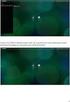 Indhold Download EasyIQ App en i Appstore... 1 Start og log på EasyIQ App en... 2 Kom i gang med at bruge EasyIQ App en... 3 Udskriv via EasyIQ App en... 4 Brug Office 365 i EasyIQ App en... 5 Brug Google
Indhold Download EasyIQ App en i Appstore... 1 Start og log på EasyIQ App en... 2 Kom i gang med at bruge EasyIQ App en... 3 Udskriv via EasyIQ App en... 4 Brug Office 365 i EasyIQ App en... 5 Brug Google
